计算机基础教案Word下载.docx
《计算机基础教案Word下载.docx》由会员分享,可在线阅读,更多相关《计算机基础教案Word下载.docx(38页珍藏版)》请在冰豆网上搜索。
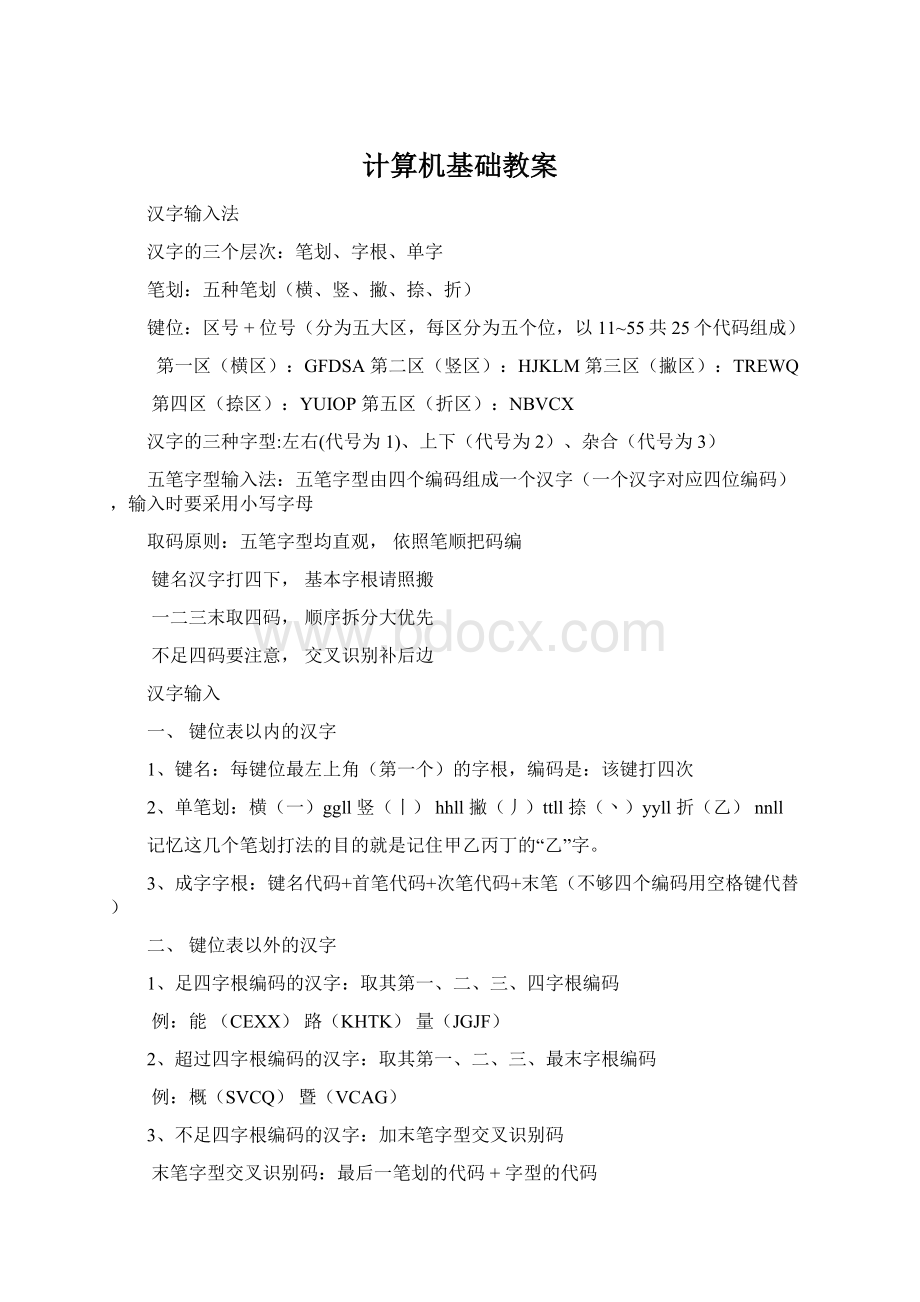
末笔为“丶”,编码为:
LGYI
过:
FPI
武:
末笔为“一”,编码为:
GAHD
2、对于字根“九”、“刀”、“力”、“匕”末笔为“乙”
拆分原则:
1、能连不交:
例:
天(GD)午(TF)
2、取大优先:
尺(NY)产(UT)
3、能大不小:
交(UQ)
4、兼顾直观:
生(TG)
简码输入
1、一级简码(25个):
每键打一次,再加上一个空格键
一地在要工上是中国同和的有人我主产不为这民了发以经
GFDSAHJKLMTREWQYUIOPNBVCX
2、二级简码:
前两个字根的编码+空格键(不管有多少个字根只取前两个字根)
3、三级简码:
前三个字根的编码+空格键
4、全码:
取足四字根编码
词组输入
1、双字词:
每字取其前面2个字根编码
学生:
IPTG教师:
FTJG广州:
YYYT
2、三字词:
第一、二汉字取其前面第1个字根编码,最后一个取其前面2个字根编码
计算机YTSM研究生DPTG共产党AUIP
3、四字词:
每个汉字取其第一个字根编码
五笔字型GTPG三好学生DVIT科学技术TIRS
4、多字词:
第一、二、三、最末汉字取其前面第一个字根编码
四个现代化LWGW中华人民共和国KWWL
计算机基础知识
1.1计算机系统概述
1.11电子计算机的特点
1、运算速度快2、计算精度高3、记忆能力强
4、有判断能力5、高度自动化
1.1.2电子计算机的分类
根据所处理的信息是数字量还是模拟量,将计算机分为:
数字电子计算机、模拟电子计算机、数字模拟混合计算机;
根据字长、运算速度等技术指标分为:
巨型计算机、大型和中型计算机、小型计算机、微型和袖珍计算机。
1.1.3计算机系统的基本组成
1.1.4计算机的数据与编码
1、数据在计算机内部的表示
计算机内部所有的数据和指令是以二进制数的形式存储的,其特点是每一位都只有0和1两种状态,逢二进一
2、数据的存储单位
⑴比特:
二进制数的一位称为比特(Bit),是计算机数据的最小单位;
⑵字节:
8位二进制数定为一个字节,(Byte),简写为B,1B=8Bit,一个字节是由相邻的8位二进制数码组成,构成了计算机数据的一个基本单位:
1KB=1024B1MB=1024KB1GB=1024MB1TB=1024GB
⑶字长:
计算机一次能处理的二进制数的位数称为字长,一般为8的整数倍,字长越长,计算机的运算速度和效率就越高;
⑷字符的编码:
字符泛指字母、数字以及专用符号、汉字,是表示数据或信息的基本元素;
字符编码方法:
①ASCII码:
美国信息交换标准码,计算机中的数据以此表示;
②BCD码:
用二进制代码表示十进制数,用四位二进制代码来表示一位十进制数;
③汉字国标码(GB2312-80):
每个汉字用两个字节表示,每个字节仅用低7位二进制位,最高位为0。
1.2计算机软件系统
1、系统软件:
是为了管理和维护计算机资源而编制的程序和有关文档的总和;
⑴操作系统:
一般由CPU管理、存储管理、设备管理和文件管理四大功能模块组成,目前最常用的操作系统有MS-DOS、Windows
⑵语言处理程序:
汇编语言和各种高级程序设计语言
⑶数据库管理系统:
Access、FoxPro等
⑷诊断程序和工具软件
2、应用软件:
文字处理软件:
如WPS、Word等;
电子表格软件:
如Excel
图形处理软件:
如AutoCAD、3DS
课件制作软件:
如PowerPoint、Authorware等
3、程序设计语言:
机器语言、汇编语言和高级语言三大类
⑴机器语言(指令系统),功能一般包含以下几大类指令:
数据传送指令,算术、逻辑运算指令,程序控制指令,输入输出指令
⑵汇编语言:
是用能反映机器指令功能的助记符来表示机器指令的符号语言
⑶高级语言:
分为:
通用语言和专用语言结构化与非结构化语言过程性语言与非过程性语言
1.3多媒体计算机(MPC)系统
1、多媒体计算机的主要特点:
集成化、交互性、数字化
2、多媒体技术的应用
教育领域、商贸领域、出版领域、通讯领域、娱乐服务
1.4计算机网络
1、功能:
数据通信
资源共享:
硬件资源共享、软件资源共享、数据资源共享
分布式处理
综合信息服务
2、计算机网络的分类
⑴广域网(远程网):
跨越的距离特别的大,分布到全世界;
⑵局域网(局部网):
距离为10Km,一般应用于机关、学校、工厂等地方。
3、微机局域网络的组成
⑴局域网络的硬件:
网络服务器、网络工作站、网络接口卡(网络接口适配器或网卡)、集线器、传输介质
⑵局域网络的软件:
网络协议软件、网络通信软件、网络操作软件
4、国际互联网INTERNET
⑴Internet:
是指在TCP/IP协议的基础上将分散的各种网络互连而构成的互联网,又称因特网或网际网;
⑵Internet提供的主要服务:
①网络通信:
包括电子邮件和网络电话
②远程登陆③文件传送④信息查询⑤信息研讨
⑥电子公告牌⑦网络银行⑧电子商务
⑶IP地址和域名
IP地址(网址):
所有连入Internet的计算机都分配有一个唯一的、用以标识其所在位置的网址;
由四个用小数点分开的32位二进制数组成;
域名地址:
由数字和英文字母组成,例:
。
5、电子邮件(E—mail)
OutlookExpress的使用
⑴运行OutlookExpress:
[开始]→[程序]→OutlookExpress
双击桌面上的“OutlookExpress”图标
⑵撰写和发送电子邮件
[邮件]→[新邮件]
⑶接收电子邮件
[工具]→[发送和接收]
6、Web浏览器
WWW是万维网(WorldwideWeb)的简称,一般又称为3W
⑴运行InternetExpress:
[开始]→[程序]→InternetExpress
双击桌面上的“InternetExpress”图标
⑵输入网址:
网址以“http:
//www”开头,“http:
//”可以省略
⑶基本操作
⑷收藏夹:
[收藏]→[添加到收藏夹]
⑸搜索器:
单击工具栏中的“搜索”→键入要搜索的关键字→“搜索”
1.5计算机系统的安全保护
1、影响计算机系统安全的主要因素
⑴自然因素
⑵人为因素:
无意损坏
蓄意破坏:
通过输入作弊、通过文件作弊、通过程序作弊、非法使用系统
设备因素:
硬件因素、软件因素
2、计算机系统的安全保护措施
⑴针对自然因素的保护措施
⑵针对有意破坏的保护措施
⑶针对无意破坏的保护措施
⑷增强计算机系统的自我保护能力
3、计算机病毒的防治
⑴计算机病毒的预防
⑵计算机病毒的清除:
应用杀毒软件进行清除:
KV3000W、瑞星杀毒软件、
KILL98认证版
Windows操作系统
一、操作系统的基础知识
操作系统的功能与分类
1、操作系统的功能:
进程管理、内存管理、设备管理、文件管理、作业管理
2、操作系统的分类:
单用户操作系统、批处理操作系统、实时操作系统、分时操作系统、网络操作系统
磁盘操作系统DOS
1、DOS的基本组成
DOS即磁盘操作系统,核心部分由3个模块和一个引导程序组成;
3个模块为:
输入输出系统(IBMBIO.COM):
主要作用是对设备进行初始化以及加载设备驱动程序;
文件系统(IBMDOS.COM):
作用是对磁盘文件和系统资源进行管理;
命令处理系统(COMMAND.COM):
主要是对用户输入命令解释并执行。
2、DOS的几个概念
⑴文件与文件名
文件:
按一定的格式存储在计算机外存储器中的一组相关信息的集合;
文件名:
文件主名[.扩展名],文件主名由1~8个字符组成,扩展名由1~3个字符组成;
两个多义符:
“?
”表示它所在的位置上是一个任意字符,
“*”表示它所在的位置开始的任意字符串;
例如:
磁盘上有以下几个文件:
PZSJZ99.DBF,PZSJF99.DBF,PZSR.FOX,PZDY.FOX
则:
PZSJ?
99.DBF表示PZSJZ99.DBF和PZSJF99.DBF两个文件;
*.FOX表示PZSR.FOX和PZDY.FOX两个文件;
*.*表示磁盘所以文件。
常见的文件扩展名:
.COM系统命令文件.EXE可执行文件.BAK备份文件
.BAT批处理文件.SYS系统专用文件.DOCWord文档文件
.XLSExcel文件.WPSWPS文件
⑵目录与路径
根目录(不可删除)
CONFIG.SYS
当前目录:
又称为缺省目录
目录路径:
从当前目录或根目录出发到达所需访问文件所经过的一系列目录。
目录用分隔符“\”分隔。
绝对路径:
目录路径从根目录开始
相对路径:
目录路径从当前目录开始
⑶盘符与文件标识符
盘符:
驱动器名后加上冒号,如“A:
”、“C:
”,“A”和“B”为软盘驱动器,“C”为硬盘驱动器
文件标识符:
由盘符、路径、文件名及扩展名组成的用于准确标识一个文件的符号,例如:
C:
﹨WPS﹨ABC.DBF
3、DOS的基本命令
分类:
内部命令和外部命令
常见的几个命令:
⑴磁盘格式化命令FORMAT(外部命令)
格式:
FORMAT[盘符][/S][/U]
功能:
对指定驱动器上的磁盘进行格式化
参数/S表示复制系统;
/U表示对磁盘进行无条件格式化
﹨〉FORMATA:
/S〈CR〉
⑵显示磁盘文件目录命令DIR
DIR[盘符][路径][文件名][/P][/W]
显示指定盘、指定目录下的文件名和子目录名
参数/P表示分屏显示,/W表示宽行显示
例如:
A:
〉DIR〈CR〉
⑶建立子目录命令MD
MD[盘符][路径][子目录名]
建立新的子目录
﹨〉MD﹨ACCS〈CR〉
⑷显示或改变当前目录命令CD
CD[盘符][路径][目录名]
更改当前目录或显示当前目录路径
CDA:
﹨ACCS﹨ZW
⑸删除空子目录RD
CD[盘符][路径]子目录名
删除指定盘上指定的空子目录,不能删除根目录和当前目录
﹨〉RD﹨AA﹨BB〈CR〉
⑹文件复制命令COPY
COPY[源文件标识符][目标文件标识符]
COPY源文件1+源文件2+…+源文件n[目标文件]
把一个或一组已存在的磁盘文件复制到另一个磁盘或同一个磁盘的不同文件名下,复制后文件不变
例如:
C:
\>
COPYA1.TXT+A2.TXTA:
A3.TXT<
CR>
⑺删除磁盘文件命令DEL(或ERASE)
格式:
DEL[文件标识符]
功能:
删除指定的磁盘中的一个或一批文件
DELA.BAT<
⑻文件改名命令REN
REN[原文件名][新文件名]
改变一个或一批文件的名字,不能改变文件存放的位置
RENA:
\FORMAT.COMFOR.COM
⑼显示文件内容命令TYPE
TYPE[文件标识符]
显示指定磁盘文件内容,一次只能显示一个文件内容,不能使用多义符“?
”和“*”
鼠标的操作
1、单击:
单击左键表示选中对象
2、双击:
双击左键表示打开对象
3、拖动:
将鼠标光标指向某个对象,按下鼠标左键不放,向某个方向移动
4、右单击:
单击右键弹出一个下拉快捷菜单
对话框的操作
1、标签页
2、命令按钮:
点击此按钮代表将执行某项操作
3、文本框:
可以直接输入文字
4、复选框
5、单选框
6、列表框:
将所有可用选项以列表形式列出
7、组合框:
文本框+下拉箭头
资源管理器
启动:
1、在桌面上右击“我的电脑”→单击“资源管理器”
2、打开“我的电脑”→右键单击任一驱动器图标→单击“资源管理器”
3、右键单击[开始]→单击“资源管理器”
4、[开始]→[程序]→[附件]→单击“资源管理器”
5、[开始]→[运行]→“C:
\explorer.exe”
关闭:
1、单击右上角的关闭按钮2、双击左上角的控制菜单按钮
3、单击“控制菜单”按钮→关闭4、右击标题栏→关闭
5、[文件]→关闭6、[Alt]+F4
窗口介绍:
左右两部分,左边为窗格,右边为内容格
鼠标左键按住标题栏的空白处托动可移动窗口的位置
双击标题栏中控制菜单图标可以关闭窗口
把鼠标放到窗口的边线处当变成双向箭头时按住鼠标左键托动即可改变窗口大小
文件管理:
1、文件、文件夹和路径
2、打开文件或文件夹:
⑴双击要打开的文件名或文件夹名
⑵右击要打开的文件名或文件夹名→打开
⑶打开最近使用过的文件:
[开始]→[文档]→单击要打开的文件名
3、文件的移动、复制与删除
移动:
⑴选定要移动的文件→按住鼠标左键拖至目标位置
⑵选定要移动的文件→[编辑](右击鼠标或常用工具栏)→剪切→打开目标位置→[编辑](右击鼠标或常用工具栏)→粘贴
⑶选定要移动的文件→[Ctrl]+X→打开目标位置→[Ctrl]+V
复制:
⑴选定要复制的文件→按住鼠标左键拖至目标位置,拖动时按住[Ctrl]键
⑵选定要复制的文件→[编辑](右击鼠标或常用工具栏)→复制→打开目标位置→[编辑](右击鼠标或常用工具栏)→粘贴
⑶选定要复制的文件→[Ctrl]+C→打开目标位置→[Ctrl]+V
删除:
⑴选定要删除的文件→右击鼠标→单击删除
⑵选定要删除的文件→按住鼠标左键拖至回收站(注:
拖动时按住[Shift]为永久删除)
⑶选定要删除的文件→[文件]→删除
4、新文件夹的创建
⑴在要创建新文件夹的空白处右击鼠标→[新建]→[文件夹]→输入新文件夹名
⑵[文件]→[新建]→[文件夹]→输入新文件夹名
5、文件或文件夹的重命名
⑴单击要重命名的文件或文件夹→[文件]→[重命名]→输入新文件名或文件夹名→按回车键或鼠标在别的任意地方单击
⑵单击要重命名的文件或文件夹→右击→重命名→输入新文件名或文件夹名→按回车键或鼠标在别的任意地方单击
⑶单击要重命名的文件或文件夹→再单击一次→输入新文件名或文件夹名→按回车键或鼠标在别的任意地方单击
6、备份文件:
[开始]→[程序]→[附件][系统工具]→[备份]
7、创建快捷方式:
⑴选定要创建快捷方式的文件夹→按住右键拖曳
⑵选定要创建快捷方式的文件夹→右击鼠标→新建→快捷方式
⑶选定要创建快捷方式的文件夹→复制→打开要存放此快捷方式的文件夹或驱动器→粘贴快捷方式
⑷选中→单击右键→发送→桌面快捷方式
8、文件或文件夹的选择
⑴选定一个文件或文件夹:
单击此文件或文件夹名
⑵选择连续的文件或文件夹组:
①单击第一个文件或文件夹名→按住[Shift]→单击组内最后一个文件或文件夹名
②鼠标移至要选择的组内第一个文件或文件夹的左上角后按住鼠标左键向右、下拖至最后一个文件或文件夹
③先选择一个文件或文件夹,再按住[shift]加上↑↓←→
⑶选择不连续的文件或文件夹:
单击第一个文件或文件夹→按住[Ctrl]→单击欲选的其他文件或文件夹
查看对象属性
⑴查看驱动器属性:
①单击要查看的驱动器→[文件]→[属性]
②单击要查看的驱动器→右击→[属性]
⑵查看及修改文件属性:
①单击要查看及修改的文件→[文件]→[属性]→查看属性或修改某些属性
②单击要查看的文件→右击→[属性]→查看属性或修改某些属性
文件夹的共享:
选中→单击右键→“共享和安全”→共享→确定(选中→单击右键→共享→共享该文件夹→应用)
文件的压缩:
占用多字节的文件选中→单击右键→压缩到*****。
文件的解压缩:
选中压缩文件→单击右键→解压缩到当前文件夹。
回收站
1、设置回收站的大小:
右击回收站图标→[属性]→设置大小
2、恢复被删除的文件:
①打开回收站→选定要恢复的文件→[文件]→还原
②打开回收站→选定要恢复的文件→按住鼠标左键直接拖动到要保存的地方
③打开回收站→选定要恢复的文件→复制→打开要保存此文件的地方→粘贴
3、清空回收站:
[文件]→[清空回收站]
磁盘操作
1、磁盘碎片整理:
[开始]→[程序]→[附件]→[系统工具]→“磁盘碎片整理程序”→选择要整理的磁盘→碎片整理
2、磁盘清理:
[开始]→[程序]→[附件]→[系统工具]→[磁盘清理]→选择要进行清理的驱动器→确定→选择要删除的文件→确定
3、磁盘格式化:
将软盘插入软盘驱动器中→打开资源管理器窗口,右击软盘驱动器盘符→[格式化]→设置格式化参数→开始
注:
“田”字框表示文件夹下面还有一级文件夹,但还没有在窗格中显示出来
“日”字框表示该文件夹下还有一子文件夹,并已经在窗格中显示出来了
控制面板
1、启动:
①[开始]→[设置]→[控制面板]
②[我的电脑]→[控制面板]
2、日期/时间的设置
⑴[控制面板]→[日期/时间]→设置准确的日期和时间
⑵双击任务栏上的时间按钮→设置准确是日期和时间
3、桌面属性的设置
⑴[控制面板]→[显示]⑵在桌面的空白处右击鼠标→单击“属性”
①改变桌面的背景:
[开始]→[设置]→[控制面板]→[显示]→“背景”→在“图案”或“墙纸”列表中选择要使用的图案或墙纸,或单击浏览选择适当的图案或墙纸→单击确定
②改变桌面的外观:
[显示](属性)→“外观”→在“方案”列表中选择其中一种合适的方案,对某个“项目”的大小和颜色进行个别设置→单击确定
③更改屏幕分辨率:
[显示](属性)→“设置”→在“屏幕分辨率”下,拖动滑杆,改变屏幕的分辨率
④设置屏幕保护程序:
[显示](属性)→“屏幕保护程序”→在“屏幕保护程序”下拉框中选择要使用的屏幕保护程序→设置系统等待的时间→确定
4、鼠标的设置
[开始]→[设置]→[控制面板]→[鼠标]
5、输入法的设置:
①[开始]→[设置]→[控制面板]→[键盘]→输入法区域选项
②右击任务栏上的输入法按钮→设置(属性)
6、添加/删除程序
[开始]→[设置]→[控制面板]→[添加/删除程序]
①添加/删除Windows组件:
[控制面板]→[添加/删除程序]→添加/删除Windows组件→选择要安装或删除的组件,然后按步骤进行
②添加新程序:
[控制面板]→[添加/删除程序]→[添加新程序]→按步骤进行
③更改或删除程序:
[控制面板]→[添加/删除程序]→[改或删除程序]→选择要更改/删除的程序→点击“更改”或“删除”→确定
7、添加新硬件
[开始]→[设置]→[控制面板]→[添加新硬件]→按提示向导进行安装
①安装打印机:
[控制面板]→[打印机]→[添加打印机]→根据提示向导进行操作
②安装其他硬件:
确认计算机处于断电状态→把欲添加的硬件设备按有关要求与计算机连接好→“控制面板”→“添加新硬件”→按提示向导进行操作
8、用户管理
①鼠标右键单击我的电脑→管理→选择本地用户和组→用户
②[开始]→[设置]→[控制面板]→[用户和密码]
9、任务管理器
①鼠标右键单击任务栏→任务管理器
②CTRL+ALT+DEL→任务管理器
10、任务栏和开始菜单
①[开始]→[设置]→[任务栏和开始菜单]
②右击任务栏→“属性”
文字处理与汉字输入
Word的基本操作
1、启动与打开:
⑴[开始]→[程序]→[MicrosoftWord]
⑵双击桌面快捷图标
⑶[开始]→[运行]→MicrosoftWord
⑷右击快捷图标→打开
退出:
⑴单击窗口右上角的关闭按钮
⑵双击左上角的控制菜单图标
⑶[文件]→[退出]
⑷[Alt]+F4
新建:
⑴[文件]→[新建]→“空白文档”
⑵单击“常用工具栏”中最左边的“新建空白文档”按钮
⑶[Ctrl]+N⑷[文件]→[新建]→“模板”(建立模板)
保存:
⑴[文件]→[保存]→选择“保存位置”→输入文件名→选择文件保存类型→单击“保存”
⑵单击“常用工具栏”中的“保存”按钮
⑶[Ctrl]+N
注:
如是再次保存,只要单击“保存”按钮或文件菜单中的“保存”命令即可
打开已经存在的“Word”文档:
⑴[